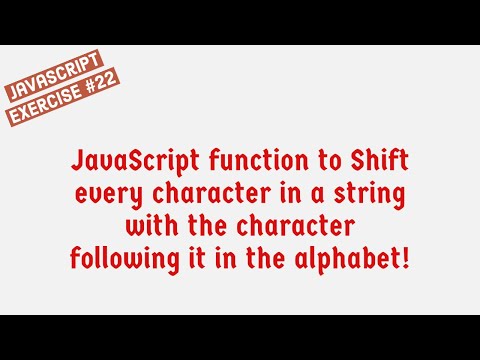Ескі Word құжаттарын (.doc,.ppt және.xls файлдары сияқты) Word бағдарламасының жаңа нұсқасында ашқанда, сіз оларды үйлесімділік режимінде ашасыз. Сіз ашқан ескі құжаттың орналасуын немесе функцияларын сақтау үшін Word -тың жаңа нұсқасында кейбір мүмкіндіктер өшірілуі мүмкін. Бұл wikiHow сізге ескі құжатты жаңа форматқа түрлендіру арқылы үйлесімділік режимінен қалай шығу керектігін көрсетеді. Өкінішке орай, бірден бірнеше файлды түрлендірудің оңай шешімі жоқ сияқты, сондықтан әр файлды ашып, оларды жеке түрлендіруге тура келеді.
Қадамдар

Қадам 1. Құжатты Word бағдарламасында ашыңыз
Құжатты Word бағдарламасында «Файл» қойындысынан ашуға болады немесе файлды шолғыштан табуға болады, оны тінтуірдің оң жақ түймешігімен басып, «Ашу …» мен «Word» тармағын таңдаңыз.

Қадам 2. Файл қойындысын нұқыңыз
Сіз мұны терезенің сол жағындағы құжат кеңістігінің үстінде (Windows) немесе экранның жоғарғы жағында (Mac) таба аласыз.

Қадам 3. Ақпарат түймешігін басыңыз
Басқа опциялар оң жақта ашылады.

Қадам 4. Түрлендіру түймешігін басыңыз
Құжат Word бағдарламасының жаңа нұсқасына айналады. Сіз түрлендіру арқылы орналасуды, қаріпті немесе мүмкіндіктерді жоғалтуыңыз мүмкін.